您的Acer筆電鍵盤突然失效了嗎?無論是部分按鍵失靈還是整個鍵盤無法使用,這個問題都令人困擾——特別是當您需要筆電處理工作或課業時。本指南將帶您逐步解決Acer筆電鍵盤失靈問題。

▌Acer筆電鍵盤失靈的常見原因
當鍵盤失去反應,可能是以下問題導致:
・軟體問題:驅動程式過期/損毀、系統錯誤或程式衝突
・硬體故障:連接鬆脫、排線損壞或液體潑灑
・鍵盤鎖定:部分Acer機型有Fn鍵鎖定功能
・惡意軟體或BIOS設定:較罕見但可能影響輸入裝置
▌軟體解決方案
重新安裝鍵盤驅動程式
Windows更新有時會損壞驅動程式,徹底重裝能強制系統取得新檔案,解決一般「更新驅動」無法處理的問題。
・開啟「裝置管理員」(Win+X > 裝置管理員)
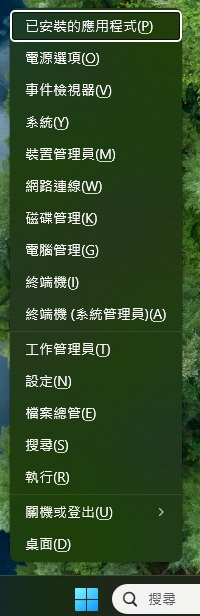
・展開「鍵盤」項目,右鍵點選您的鍵盤並選擇「解除安裝裝置」
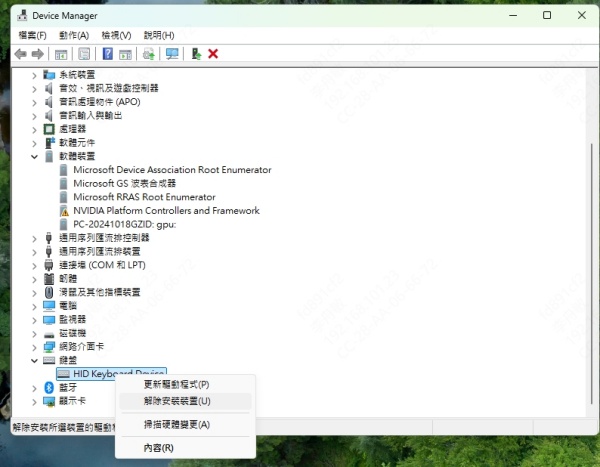
・重新啟動筆電,Windows會自動安裝驅動程式
・如需Acer專用驅動,請至Acer官網支援頁面下載
► 懶人包替代方案:
若手動重裝驅動太複雜,推薦使用PCGoGo Driver Sentry(我們的推薦工具),它能自動:
✔ 掃描過期/缺失的Acer驅動程式
✔ 下載原廠認證的正確版本
✔ 更新前自動備份舊驅動(安全防護)
〈PCGoGo Driver Sentry使用步驟〉
下載並安裝PCGoGo Driver Sentry
前往「解除安裝」選單,選擇鍵盤驅動後點擊解除安裝
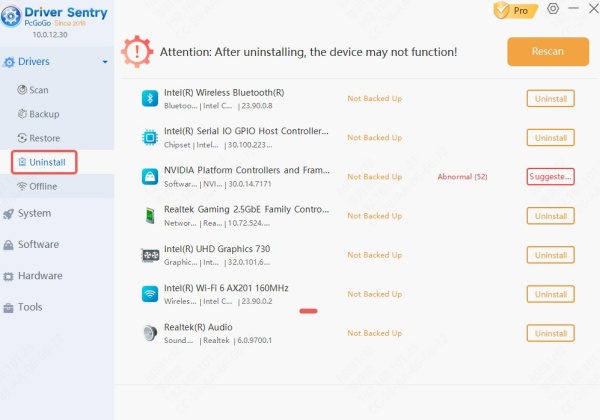
點擊「掃描」並從結果中重新安裝驅動
安裝完成後重新啟動裝置
關閉「快速啟動」功能(Windows隱藏問題源)
這個混合睡眠模式可能導致驅動衝突,關閉後能確保系統完整重啟,常能解決輸入裝置問題。
・控制台 > 電源選項 > 選擇電源按鈕的功能
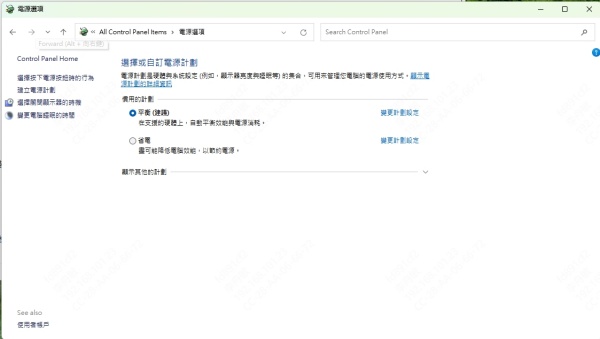
・點擊「變更目前不可用的設定」
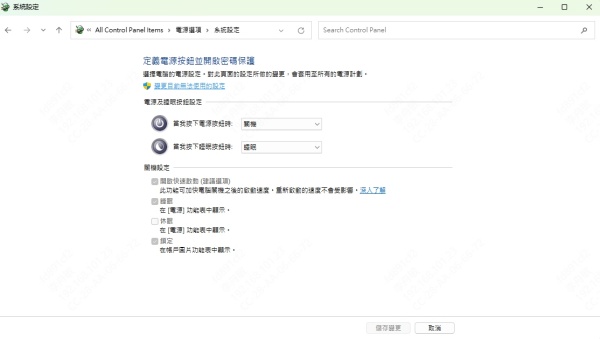
・取消勾選「開啟快速啟動」並儲存變更
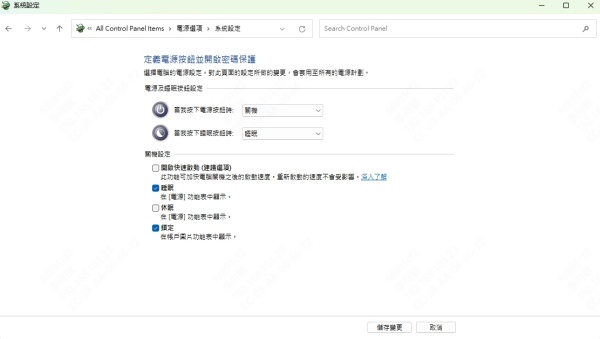
▌硬體解決方案
重新插拔鍵盤排線
連接鬆脫是常見硬體問題,重新插拔排線能重建鍵盤與主機板的接觸——這是軟體檢測無法解決的實體故障。
※ 僅建議進階使用者操作
・拆開背蓋檢查連接處
・輕輕拔除並重新接上鍵盤排線
外接鍵盤測試與液體損壞檢查
外接鍵盤可幫助確認問題是否出在筆電內建鍵盤,而液體潑灑則需立即清潔以防腐蝕。
・接上USB鍵盤測試:若正常運作,表示內建鍵盤可能故障
・檢查按鍵是否黏滯或有液體痕跡:若有潑灑,請用異丙醇清潔(需關機)
▌進階解決方案
重置嵌入式控制器(EC)
・完全關機並拔除充電器
・移除電池(若可拆卸)
・長按電源鍵30秒釋放殘餘電力
・重新接回電池/電源後開機
檢查Acer Quick Access或功能鍵鎖定
・嘗試按下Fn+Esc(切換Fn鎖定)
・停用預裝軟體中的Acer Quick Access功能
在BIOS/UEFI中測試鍵盤
・重啟筆電並按F2/Del鍵進入BIOS
・嘗試用方向鍵操作
・若功能正常,請重新安裝鍵盤驅動(參見前述步驟)
▌最後手段:何時該尋求專業協助?
若所有方法都無效:
・您的鍵盤可能需要更換(建議聯繫Acer服務中心)
・主機板的鍵盤控制器可能故障(較罕見但有可能)
▌結語
Acer筆電鍵盤失靈雖然惱人,但透過這些排錯步驟應能找出解決方案。若想長期簡便維護驅動程式,我們推薦使用PCGoGo Driver Sentry自動偵測並修復驅動問題。
→ 立即試用PCGoGo Driver Sentry!